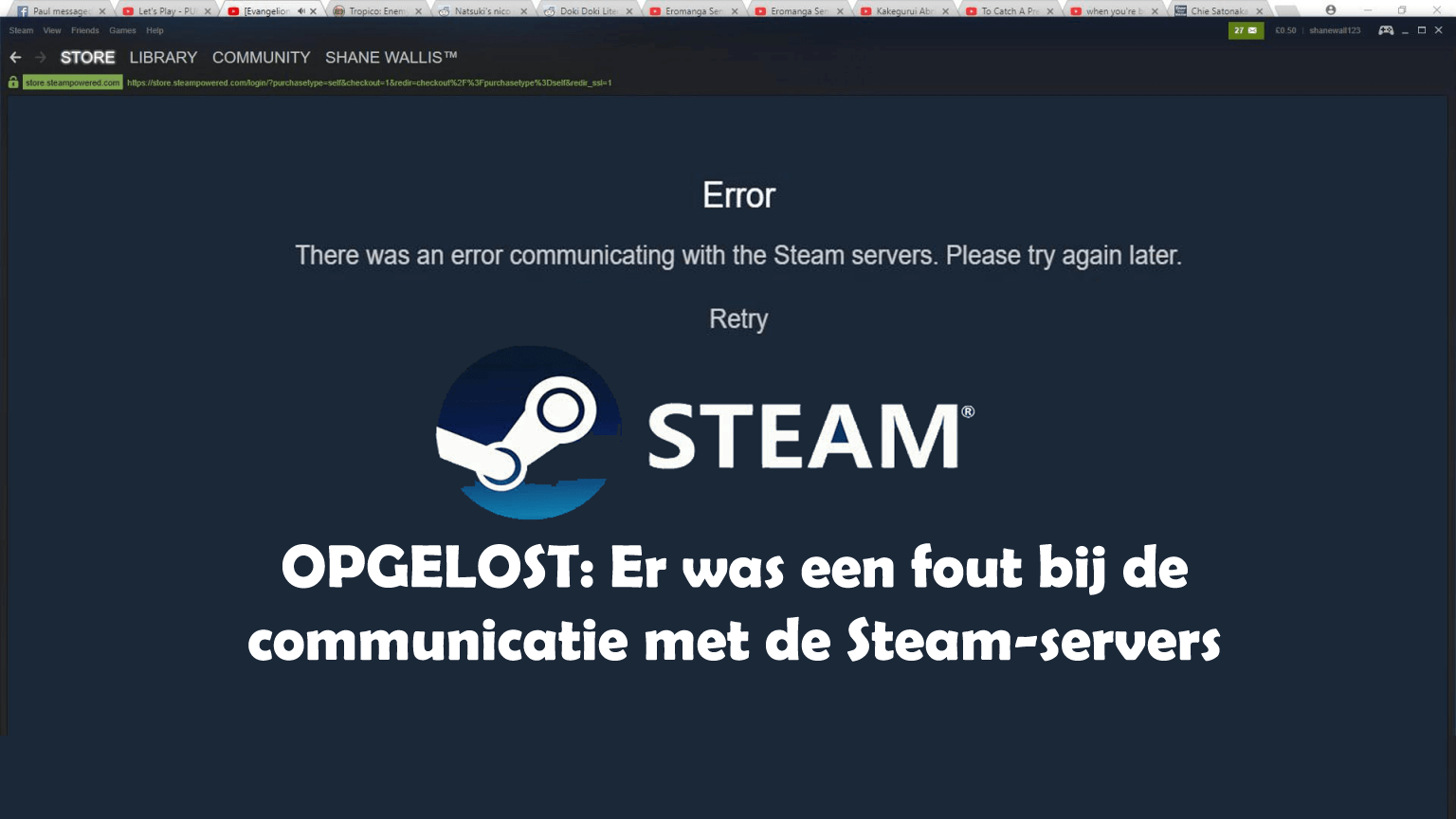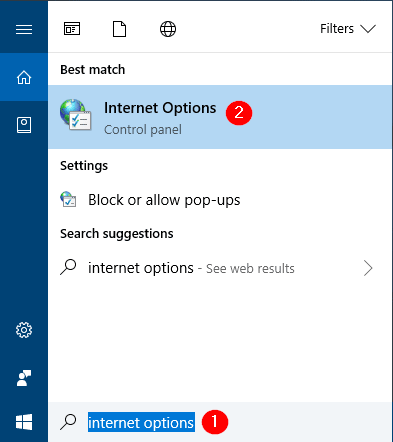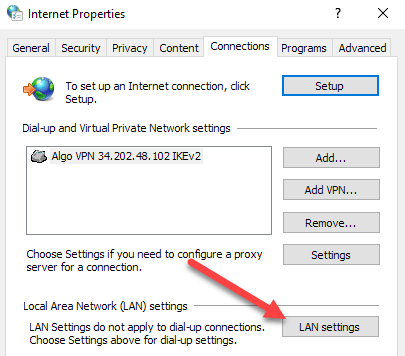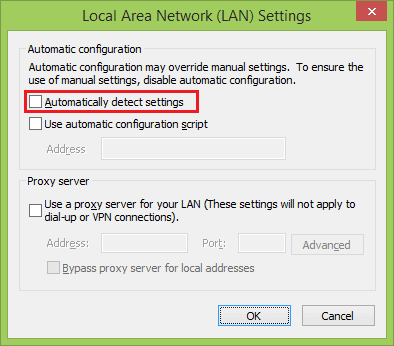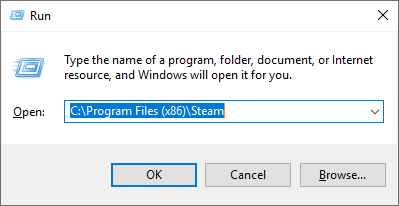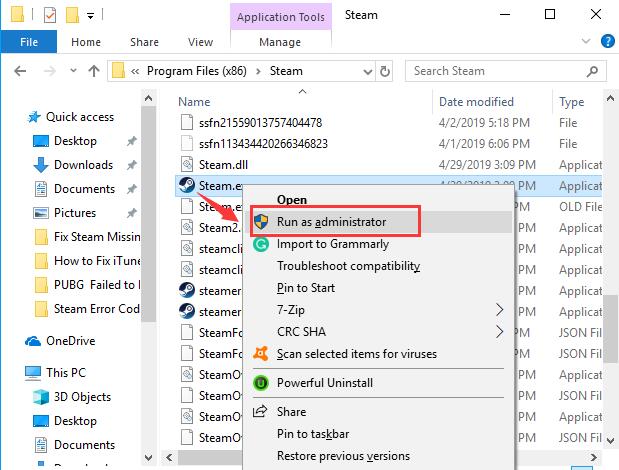Steam wordt beschouwd als een van de beste digitale platforms waarmee gebruikers pc-games online kunnen downloaden van Steam’s clouddrives. Daarom staat het bekend als de ultieme bestemming van gameliefhebbers voor het spelen, maken en bespreken van games.
Nu, in plaats van de winkel te bezoeken om een fysieke kopie van games te kopen, kun je deze eenvoudig op je computer installeren via Steam, wat best handig is voor gamers. Steam heeft een zeer gebruiksvriendelijke interface waar u geweldige aanbiedingen voor uw gewenste games kunt bekijken.
Ondanks dat het zoveel handige functies heeft en een redelijk stabiel platform is, zijn er verschillende gevallen waarin bepaalde problemen kunnen optreden. En de laatste tijd merkte ik dat veel gebruikers problemen hadden met het verbinden met de Steam-servers.
Volgens gebruikers verschijnt het foutbericht ‘Er was een fout bij het communiceren met de Steam-servers‘ uit het niets op hun Steam-client. Welnu, de oorzaken van dit probleem kunnen zijn dat de Steam-server niet werkt of dat de server een plotselinge verkeerspiek ervaart.
Anders dan dat, bestaat de mogelijkheid dat iets verkeerd is geconfigureerd op uw computer of dat een toepassing van derden de serververbinding verstoort.
Verderop gaan we in dit artikel deze Steam-serververbindingsfout behandelen met enkele tweaks en trucs die ik voor je heb samengesteld. Volg gewoon deze oplossingen en zorg dat deze vervelende fout met slechts een paar klikken wordt verholpen.
Hoe de Steam Server-communicatiefout te herstellen?
Table of Contents
Fix 1: Start Steam opnieuw op om de communicatie met de Steam-servers op te lossen
De eenvoudigste oplossing die u kunt proberen, is Steam opnieuw opstarten. Soms lost een eenvoudige herstart problemen op. Daarom is er een mogelijkheid dat het herstarten van de Steam de communicatiefout van de Steam-server uitroeit.
Fix 2: Controleer de Steam Server Status
Als de Steam-server niet werkt, kun je geen verbinding maken met de Steam-client, -community of opslaan. Hoewel Steam een stabiel platform is, vertraagt de Steam-server soms om verschillende redenen.
Als de server een probleem heeft of een plotselinge verkeerspiek ervaart, kunnen gebruikers het probleem ‘Fout bij het communiceren met Steam-servers’ tegenkomen.
Dus eerst moet u weten of deze fout optreedt als gevolg van het serverprobleem of dat er een probleem is aan uw kant. Er zijn echter enkele manieren waarop u de status van de Steam-server kunt controleren.
Om de status te controleren, kunt u hier terecht. Deze website is gewijd aan het verstrekken van volledige informatie over de Steam-server. Hier kunt u de serverstatus van alle regio’s controleren.
Als de server actief is en er geen problemen zijn, worden de teksten groen weergegeven en als de server offline is of er is overbelasting, wordt de tekst rood weergegeven.
Op deze website kun je ook controleren of de Steam Store en Steam Community correct werken of niet. Als alles u goed lijkt op deze website en de server is actief, dan is er een probleem aan uw kant. Volg de andere oplossingen om het probleem aan uw kant op te lossen.
Fix 3: Wijzig internetopties
Misschien vind je deze truc een beetje vreemd, maar het werkte voor zoveel getroffen gebruikers om deze fout te verhelpen. Volg deze stappen om deze oplossing toe te passen:
- Druk op de Windows + S-toets en typ Internetopties in het zoekvak
- Klik op de internetopties in het zoekresultaat
- Ga in het venster Internet-opties naar het tabblad Verbinding
- Klik onder de sectie LAN-instellingen op de knop LAN-instellingen
- Schakel in het venster LAN-instellingen het selectievakje Instellingen automatisch detecteren uit en klik op de knop OK
- Klik ten slotte op de knop Toepassen en OK
Nadat je al deze stappen hebt voltooid, open je Steam en controleer je of deze truc je heeft geholpen het communicatiefoutbericht van de Steam-server op te lossen.
Fix 4: Wijzig downloadregio
Steam-services worden gedistribueerd binnen verschillende regio’s. Aangezien de verschillende servers op verschillende locaties zijn geïmplementeerd, wordt de dichtstbijzijnde server ingesteld als de standaarddownloadserver. Soms weigert de Steam-server het clientverzoek vanwege de overbelasting of wanneer het niet beschikbaar is voor onderhoud.
In dit geval kunt u de downloadregio wijzigen om het probleem “Er is een fout opgetreden bij de communicatie met de Steam-servers” op te lossen. Om de downloadregio van de Steam te wijzigen, kunt u de gegeven stappen doorlopen:
- Open Steam op je computer
- Klik op het tabblad Steam
- Selecteer de optie Instellingen in de lijst
- Ga naar het tabblad Download aan de linkerkant van het venster
- Nu kunt u de vervolgkeuzelijst Downloadregio zien. Klik op de vervolgkeuzelijst en selecteer de verschillende downloadregio.
- Klik op de knop OK en Afsluiten
- Als u wordt gevraagd de Steam-client opnieuw op te starten, klikt u op OK om de aangebrachte wijzigingen op te slaan.
Fix 5: Start uw router opnieuw op om de communicatiefout van de Steam Server op te lossen
Hoewel de Steam-client grotendeels verantwoordelijk is voor de serverproblemen, kan het probleem af en toe afkomstig zijn van uw eigen router of ISP. Daarom wordt aangeraden om uw router opnieuw op te starten.
Nadat u uw router opnieuw hebt opgestart, probeert u verbinding te maken met Steam en controleert u of de communicatiefout van de Steam-server is verholpen of niet.
Fix 6: Voer Steam uit als beheerder
Om de Steam-fout – C aan te pakken, kun je ook een andere oplossing proberen om Steam uit te voeren met beheerdersrechten. En om dit te doen, volgt u de gegeven stappen:
- Sluit eerst de Steam
- Druk op de Windows + R-toets om het dialoogvenster Uitvoeren te openen
- Typ C: \ Program Files (x86) \ Steam en klik op de knop OK
- Zoek in de Steam-map het exe-bestand en klik er met de rechtermuisknop op.
- Klik op de optie Uitvoeren als beheerder in het contextmenu
Open nu de Steam en controleer of hiermee de communicatiefout van de Steam-server is opgelost of niet. Zo niet, ga dan naar de volgende oplossing.
Beste oplossing om uw pc foutloos te maken
Het handmatig oplossen van pc-fouten en -problemen is niet altijd mogelijk. Soms vereist het een geavanceerde oplossing en daarom raad ik ten zeerste aan de PC Reparatie Gereedschap. Deze tool is ontworpen om de fouten en problemen op te lossen die vaak de Windows-pc teisteren.
Het voert de volledige scan van de hele pc uit om de oorzaak van veelvoorkomende pc-fouten en systeemstoringen te detecteren. Met deze tool kunt u eenvoudig de fouten oplossen die nog nooit zo eenvoudig zijn geweest.
Het herstelt DLL, games, BSOD, toepassingsfouten, registerproblemen, beschermt de pc tegen virussen, enz. Bovendien optimaliseert het de pc voor betere prestaties en verbetert het de algehele computerervaring.
Download PC Reparatie Gereedschap om pc-fouten en -problemen op te lossen
Gevolgtrekking
Dus hier komen we aan het einde!
Dit zijn de oplossingen die u kunt proberen om op te lossen. Er is een fout opgetreden bij de communicatie met het probleem met de Steam-servers. Hopelijk helpen deze oplossingen je om van deze Steam-fout af te komen.
Als je andere manieren kent om dit probleem op te lossen, deel het dan met ons op Facebook of Twitter. En maak ook contact met ons op voor meer van dergelijke artikelen.
Hardeep has always been a Windows lover ever since she got her hands on her first Windows XP PC. She has always been enthusiastic about technological stuff, especially Artificial Intelligence (AI) computing. Before joining PC Error Fix, she worked as a freelancer and worked on numerous technical projects.